Come Creare una Storia su Facebook

Le storie di Facebook possono essere molto divertenti da creare. Ecco come puoi creare una storia sul tuo dispositivo Android e computer.
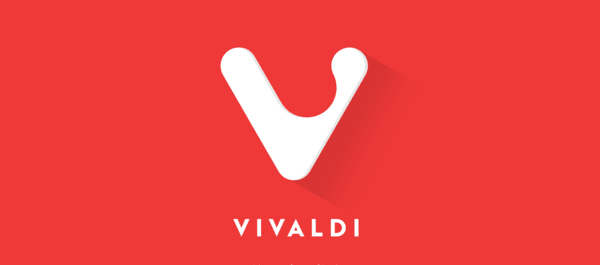
La modalità scura causa molto meno abbagliamento rispetto ai tradizionali schemi di colori chiari di molte app, quindi molti utenti preferiscono fortemente la modalità scura più facile da guardare.
La differenza è particolarmente evidente quando si utilizza un'app in modalità oscura in una stanza buia, può essere molto meno accecante. Per gli utenti i cui dispositivi dispongono di uno schermo OLED o AMOLED, le modalità scure possono persino comportare un risparmio energetico, migliorando la durata della batteria.
Molte app del browser includono una funzione in modalità oscura; tuttavia, il tema scuro si applica solo all'interfaccia utente del browser. Ciò significa che finisci comunque per navigare in siti Web che hanno per lo più sfondi bianchi o chiari. Questo per lo più sconfigge lo scopo della modalità oscura nei browser.
Il browser Vivaldi su Android ha però una funzione aggiuntiva, chiamata "Modalità oscura per le pagine Web". Questo sovrascrive lo stile dei siti Web a cui accedi e li costringe a utilizzare un tema scuro.
Per abilitare questa impostazione, devi accedere alle impostazioni in-app di Vivaldi. Per farlo, apri l'app, quindi tocca l'icona Vivaldi nell'angolo in alto a destra, accanto alla barra di ricerca.
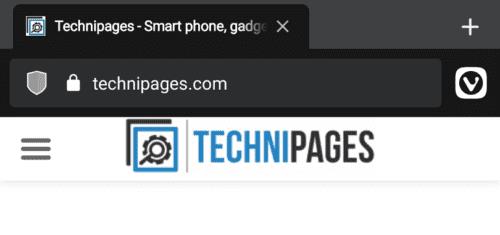
Tocca l'icona Vivaldi nell'angolo in alto a destra per poter accedere alle impostazioni.
Quindi tocca "Impostazioni" nel menu a discesa.
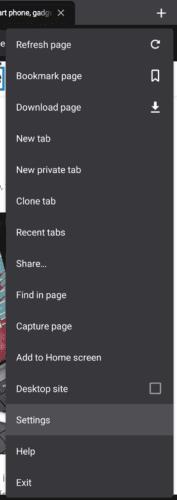
Tocca "Impostazioni" per accedere alle impostazioni di Vivaldi.
Per configurare le impostazioni della modalità oscura, scorri verso il basso fino alla sezione "Aspetto" e tocca "Temi".
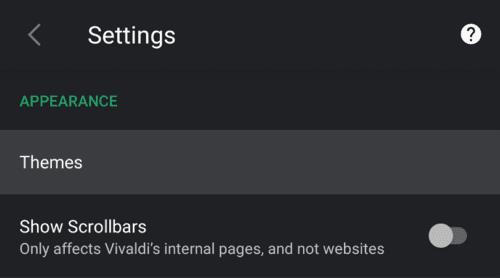
Tocca "Temi" nella sezione "Aspetto".
Nella parte inferiore delle impostazioni "Temi" è presente l'opzione "Modalità oscura per le pagine Web", toccala per abilitare l'impostazione.
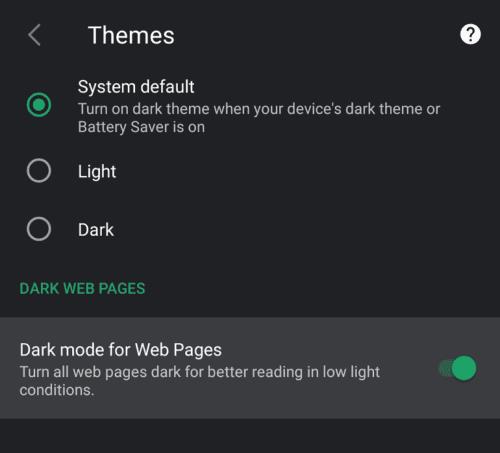
Tocca "Modalità oscura per pagine Web" per abilitare l'impostazione.
A cosa serve la modalità oscura per le pagine Web?
La modalità scura per le pagine Web sostituirà gli sfondi bianchi, con il nero e cambierà il testo in bianco per mantenerlo leggibile. Scurirà anche alcuni colori di sfondo non bianchi, per renderli meno luminosi.
Come con qualsiasi strumento che modifica le combinazioni di colori dei siti Web, è possibile che non funzioni molto bene su alcuni siti Web. Nei nostri test, tuttavia, non ci siamo imbattuti in alcun sito Web che questa funzione rendesse illeggibile.
Suggerimento: è più probabile che le immagini causino problemi, soprattutto quando utilizzano sfondi trasparenti e contenuti neri. Questo perché le immagini rimangono invariate con questa impostazione.
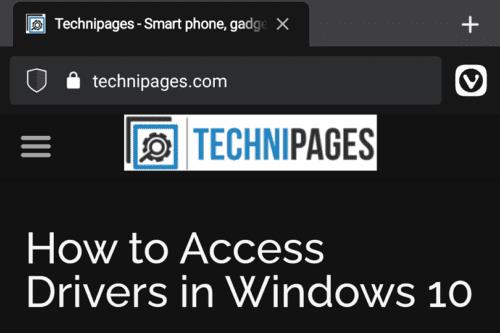
Come visto sul nostro sito Web, la modalità Scuro per le pagine Web rende gli sfondi più scuri e rende il testo bianco per mantenerlo leggibile.
Le storie di Facebook possono essere molto divertenti da creare. Ecco come puoi creare una storia sul tuo dispositivo Android e computer.
Scopri come disabilitare i fastidiosi video in riproduzione automatica in Google Chrome e Mozilla Firefox con questo tutorial.
Risolvi un problema in cui il Samsung Galaxy Tab A è bloccato su uno schermo nero e non si accende.
Leggi ora per scoprire come eliminare musica e video da Amazon Fire e tablet Fire HD per liberare spazio, eliminare ingombri o migliorare le prestazioni.
Stai cercando di aggiungere o rimuovere account email sul tuo tablet Fire? La nostra guida completa ti guiderà attraverso il processo passo dopo passo, rendendo veloce e facile la gestione dei tuoi account email sul tuo dispositivo preferito. Non perdere questo tutorial imperdibile!
Un tutorial che mostra due soluzioni su come impedire permanentemente l
Questo tutorial ti mostra come inoltrare un messaggio di testo da un dispositivo Android utilizzando l
Come abilitare o disabilitare le funzionalità di correzione ortografica nel sistema operativo Android.
Ti stai chiedendo se puoi usare quel caricabatteria di un altro dispositivo con il tuo telefono o tablet? Questo post informativo ha alcune risposte per te.
Quando Samsung ha presentato la sua nuova linea di tablet flagship, c’era molto da essere entusiasti. Non solo il Galaxy Tab S9 e S9+ offrono gli aggiornamenti previsti, ma Samsung ha anche introdotto il Galaxy Tab S9 Ultra.







